Cobain Fitur Live Translate di HP Samsung untuk Menerjemahkan Teks, Caranya Gampang Banget!
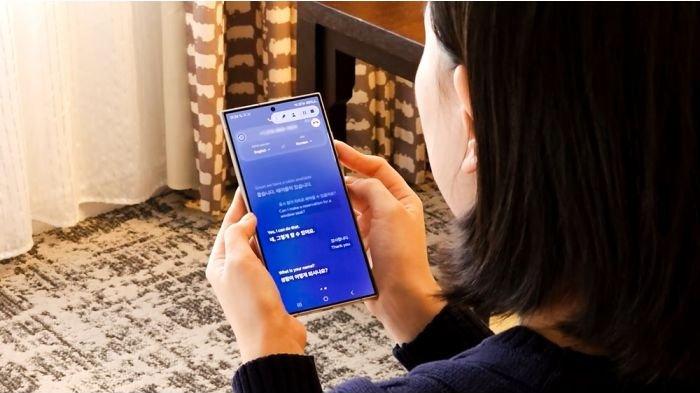
Ilustrasi--
RAKYATBENTENG.BACAKORAN.CO - Pada sistem operasi One UI 6.1 di HP samsung terdapat salah satu fitur unggulan yang sangat berguna.Yupss, fitur yang dimaksud adalah fitur Live Translate.
Yang mana, fitur ini merupakan salah satu fitur yang sangat berguna bagi pengguna HP Samsung.
Apalagi bagi yang sering berkomunikasi dengan bahasa asing atau hanya sekedar ingin menerjemahkan teks secara langsung.
Adanya fitur ini, membuat pengguna jadi lebih mudah untuk menerjemahkan teks dengan waktu yang singkat.
Jadi gak perlu lagi tuh buka aplikasi penerjemah atau Google Translate.
Tak sampai disitu, menariknya lagi, fitur ini sangat mudah untuk digunakan.
Yuk simak bagaimana cara untuk menggunakan fitur yang satu ini.
Langkah-langkah Menggunakan Fitur Live Translate
Sebelum mulai menggunakan fitur Live Translate, tentu saja langkah pertama kamu harus memastikan bahwa ponsel Samsung yang digunakan sudah mendukung fitur Live Translate.
Fitur ini biasanya tersedia pada model-model ponsel Samsung dengan pembaruan terbaru.
Untuk mengaktifkannya, pertama buka aplikasi kamera ponsel di HP Samsung Anda.
Kemudian, cari ikon Live Translate yang biasanya berada di bagian atas atau di menu opsi kamera.
Setelah itu, arahkan kamera ponsel ke teks yang ingin diterjemahkan. Pastikan teks tersebut jelas terlihat dan tidak terlalu kabur.
Saat kamera mengenali teks, Anda akan diminta untuk memilih bahasa sumber (bahasa asal teks) dan bahasa tujuan (bahasa yang ingin diterjemahkan).
Pilih bahasa yang sesuai untuk kedua opsi ini. Tunggu sebentar hingga ponsel menampilkan hasil terjemahan.
Biasanya, proses terjemahan berlangsung secara cepat, tergantung pada panjangnya teks yang ingin diterjemahkan dan koneksi internet.
Terakhir, saat hasil terjemahan telah muncul, Anda dapat langsung menggunakan teks tersebut.
Bagaimana, mudah bukan?
Tips Penggunaan Fitur Live Translate
- Pastikan kondisi pencahayaan cukup baik saat menggunakan fitur Live Translate untuk hasil terjemahan yang lebih akurat.
- Hindari teks yang terlalu kecil atau kabur, karena hal ini dapat menghambat kemampuan kamera untuk mengenali teks dengan baik.
- Cobalah untuk stabil saat mengarahkan kamera ke teks yang ingin Anda terjemahkan agar hasilnya tidak kabur atau goyah.
- Jika terdapat kesalahan dalam terjemahan, Anda dapat mencoba menggunakan fitur ini lagi atau memperbaiki kondisi pencahayaan untuk hasil yang lebih baik. (**)















